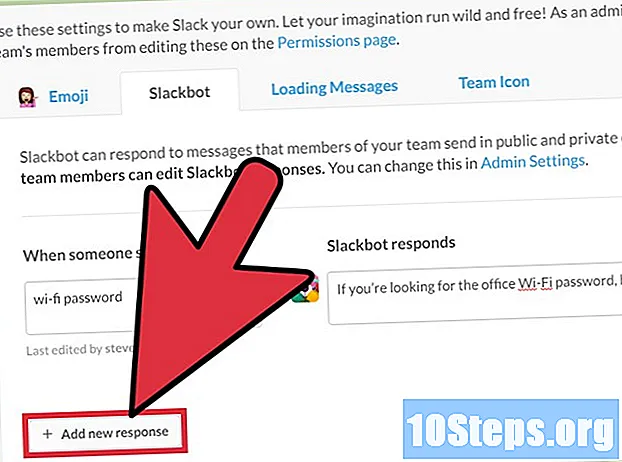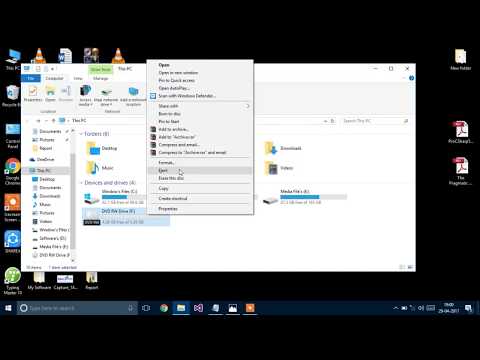
विषय
डीवीडी-आरडब्ल्यू सीडी कई बार डेटा को प्रारूपित और फिर से लिखना संभव बनाता है ("आरडब्ल्यू", "पुनर्लेखन" से, जिसका अर्थ है "पुनर्लेखन"), आपको जितनी बार आवश्यक हो फाइलों को स्थानांतरित करने या सहेजने के लिए उन्हें फिर से उपयोग करने की अनुमति देता है। हालांकि, "पुनर्लेखन" से पहले डिस्क पर पहले से मौजूद डेटा को मिटाना आवश्यक हो सकता है। इसके अलावा, यह प्रक्रिया आपको डिस्क को पुन: स्वरूपित करने की भी अनुमति देती है, जो डेटा संग्रहण के लिए इसका उपयोग कैसे और कहां कर सकती है। सौभाग्य से, डीवीडी-आरडब्ल्यू को मिटाने और प्रारूपित करने की प्रक्रिया काफी सरल है, लेकिन यह प्रयुक्त ऑपरेटिंग सिस्टम (उदाहरण के लिए, विंडोज और मैक) के आधार पर भिन्न होती है।
कदम
2 की विधि 1: विंडोज पर डीवीडी-आरडब्ल्यू का प्रारूपण
DVD-RW डिस्क को DVD रिकॉर्डिंग ड्राइव में डालें। जांचें कि क्या यूनिट में डीवीडी को जलाने की क्षमता है: अन्यथा, डिस्क पर नए डेटा को मिटाना, प्रारूपित करना या लिखना संभव नहीं होगा।
- यदि आपका ऑपरेटिंग सिस्टम विंडोज एक्सपी, या कोई अन्य पुराना संस्करण है, तो आपको डीवीडी-आरडब्ल्यू डिस्क को पहचानने के लिए सर्विस पैक 3 को डाउनलोड और इंस्टॉल करना पड़ सकता है।

सीडी पर दर्ज आंकड़ों को मिटा दें। यदि डीवीडी-आरडब्ल्यू में डेटा सहेजा गया है, तो आपको पहले इसे हटाना होगा। रिकॉर्डर शुरू करने के लिए "प्रारंभ" -> "कंप्यूटर" -> "विंडोज एक्सप्लोरर" और फिर डीवीडी आइकन पर क्लिक करें। टूलबार पर, "इस डिस्क को मिटा दें" पर क्लिक करें और निर्देशों का पालन करें।- विंडोज 8 और 10 में पहले "मैनेज" टैब पर क्लिक करना आवश्यक होगा।

"डिस्क पर फ़ाइलें जलाएं" विंडो तक पहुंचें। ऐसा प्रतीत होता है कि आप कंप्यूटर विंडो में रिक्त डिस्क को डबल-क्लिक करते हैं या जब इसे डाला जाता है।- यदि डिस्क की सामग्री हटाए जाने के बाद कोई विंडो स्वचालित रूप से प्रकट नहीं होती है, तो ड्राइव को बाहर निकालें और नए मिटाए गए डिस्क को फिर से डालें ताकि खिड़की दिखाई दे।

डीवीडी का नाम बताइए। जब संकेत दिया जाता है, तो डिस्क के लिए एक नाम दर्ज करें। जब यह दर्ज किया जाएगा तो यह नाम दिखाई देगा और आपको इसकी पहचान करने की अनुमति देगा। यदि संभव हो, तो एक नाम देने का प्रयास करें जो मीडिया में निहित सामग्री का सबसे अच्छा वर्णन करता है।
उपयोग किए जाने वाले प्रारूप का चयन करें। विंडोज में डीवीडी-आरडब्ल्यू को प्रारूपित करने से संबंधित दो विकल्प होंगे: "एक यूएसबी फ्लैश ड्राइव के रूप में" (एक डायनामिक फाइल सिस्टम के रूप में भी जाना जाता है) या "एक सीडी / डीवीडी प्लेयर के साथ" (जिसे "मस्तर्ड" भी कहा जाता है)। आपके द्वारा चुना गया विकल्प डिस्क के उद्देश्य पर निर्भर करेगा।
- डायनामिक फ़ाइल सिस्टम किसी के लिए उपयुक्त है जो किसी भी समय डिस्क से फ़ाइलों को जोड़ना और निकालना चाहता है। यह USB ड्राइव के समान ही कार्य करेगा, जब भी उन्हें जोड़ा जाए, डिस्क पर फाइल लिखना।
- नोट: डायनामिक फ़ाइल सिस्टम के साथ बनाए गए डिस्क केवल विंडोज के साथ संगत होंगे।
- मास्टर्ड प्रारूप किसी ऐसे व्यक्ति के लिए उपयुक्त है जो डिस्क को बंद प्रणाली के रूप में उपयोग करना चाहता है। आपके द्वारा उन्हें जोड़ने के बाद सभी फाइलें एक बार में सहेज ली जाएंगी और पूर्ण स्वरूपण के बिना कोई भी नहीं जोड़ा जा सकता है।
- नोट: मास्टर्ड फॉर्मेट आमतौर पर किसी ऐसे व्यक्ति के लिए सबसे अच्छा है जो बहुत सारी फाइलों को सहेजना चाहता है। इसके अलावा, इस प्रारूप में डिस्क अन्य ऑपरेटिंग सिस्टम के साथ संगत होगी।
स्वरूपण प्रक्रिया को अंतिम रूप दें। आपके द्वारा वांछित स्वरूपण विधि का चयन करने के बाद, ड्राइव डिस्क तैयार करेगा। हालाँकि, इसमें कुछ पल लग सकते हैं। आपके समाप्त होने के बाद, फाइल को डिस्क में जोड़ा जा सकता है।
डिस्क में फाइलें जोड़ें। एक एक्सप्लोरर विंडो में डिस्क खोलें और फ़ाइलों को जलाने के लिए खींचना और छोड़ना शुरू करें। यदि डायनामिक फ़ाइल सिस्टम का उपयोग किया जा रहा है, तो जैसे ही वे फ़ोल्डर में खींचे जाते हैं, फ़ाइलें सहेज ली जाएंगी और डिस्क को अंतिम रूप दिया जाएगा जब इसे हटा दिया जाएगा। यदि उपयोग किया गया प्रारूप मास्टर्ड है, तो सभी वांछित फ़ाइलों को जोड़ने के बाद "बर्न टू डिस्क" पर क्लिक करना आवश्यक होगा।
2 की विधि 2: मैक पर डीवीडी-आरडब्ल्यू का प्रारूपण
CD ड्राइव में DVD-RW डिस्क डालें। मैक कंप्यूटर पर अधिकांश डिस्क ड्राइव में डीवीडी को जलाने की क्षमता होती है। यदि आपके मैक में डिस्क ड्राइव नहीं है, तो आपको एक बाहरी ड्राइव कनेक्ट करना होगा।
एप्लिकेशन फ़ोल्डर में "यूटिलिटीज" के तहत स्थित ओपन यूटिलिटी।
उपयोगिता में डीवीडी-आरडब्ल्यू का पता लगाएं। डिस्क उपयोगिता विंडो के बाईं ओर स्थित सूची से डिस्क का चयन करें।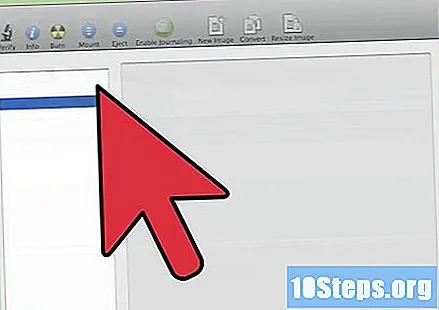
स्वरूपण उपयोगिता को खोलने के लिए "हटाएं" टैब पर क्लिक करें। फिर आपको "त्वरित" या "पूर्ण" प्रारूपण प्रक्रिया के बीच चयन करने के लिए कहा जाएगा। अधिकांश मामलों के लिए विकल्प "फास्ट" आदर्श होगा, लेकिन यदि डिस्क में समस्या हो रही है, तो "पूर्ण" फॉर्म चुनें।
- "पूर्ण" विकल्प "फास्ट" विकल्प की तुलना में अधिक लंबा होगा।
"हटाएं" बटन पर क्लिक करें। एक बार प्रक्रिया पूरी हो जाने के बाद, डीवीडी-आरडब्ल्यू साफ हो जाएगा और जलने के लिए तैयार होगा।
डीवीडी-आरडब्ल्यू को डेटा लिखें। डेस्कटॉप पर स्थित डिस्क पर डबल-क्लिक करें और फ़ाइलों को "फाइंडर" विंडो पर खींचें। जब आप उन्हें जोड़ना समाप्त कर लें, तो डिस्क पर उन्हें जलाने के लिए "बर्न" बटन पर क्लिक करें। दर्ज डिस्क अन्य ऑपरेटिंग सिस्टम के साथ संगत होगी।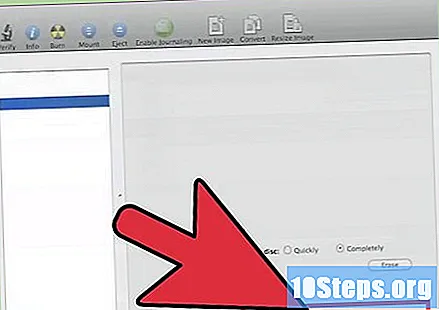
टिप्स
- यदि "मिटाया" सुविधा वर्णित विधियों में से एक का उपयोग करके प्रकट नहीं होती है, तो संभव है कि डिस्क एक डीवीडी है (जिसे केवल एक बार जलाया जा सकता है) और डीवीडी-आरडब्ल्यू (पुन: लिखने योग्य) नहीं।
- DVD-RW में डेटा रिकॉर्ड करने के लिए DVD बर्निंग प्रोग्राम का उपयोग करें। यदि आप ऑपरेटिंग सिस्टम की आंतरिक उपयोगिताओं का उपयोग करके निराश हो जाते हैं, तो रोक्सियो, नीरो और कई अन्य कंपनियां डीवीडी जलाने के लिए पूरा कार्यक्रम पेश करती हैं।
आवश्यक सामग्री
- डीवीडी-आरडब्ल्यू डिस्क
- डीवीडी रिकॉर्डिंग ड्राइव